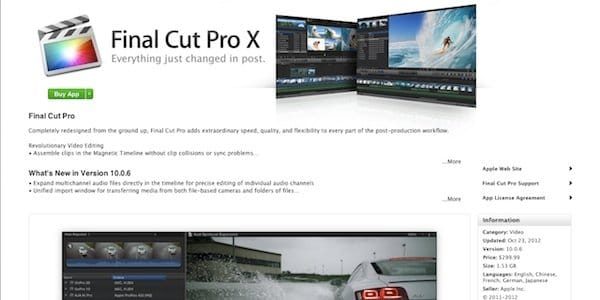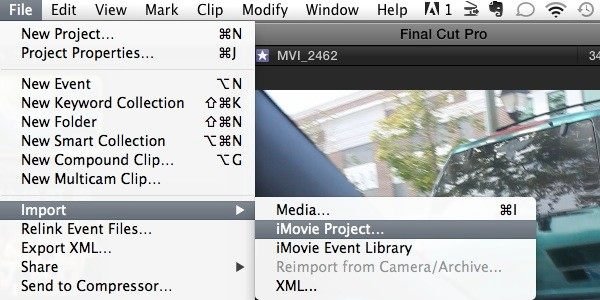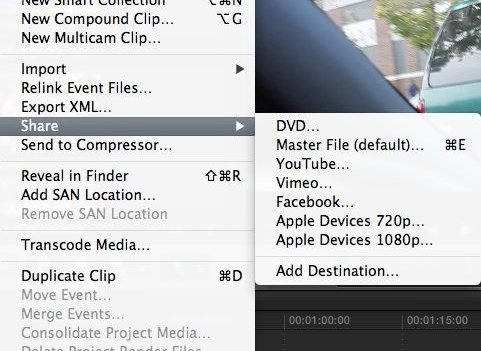Dans la vie, nous grandissons à partir de beaucoup de choses. Cela peut être des lits, des vêtements, des chaussures, etc. Cependant, nous nous retrouvons parfois à grandir hors du logiciel. Cela se produit lorsque les fonctionnalités de l’application ou du logiciel sont tout simplement trop amateur à votre goût ou aux tâches que vous devez accomplir. Ceci est mieux mis en évidence via iMovie et Final Cut Pro. Alors qu’iMovie peut être ce dont la plupart des monteurs ont besoin, les cinéastes sérieux pensent que Final Cut Pro rend leurs projets un peu plus faciles et beaucoup plus productifs à réaliser sur Final Cut. Aujourd’hui, nous n’aurons pas de revue, mais plutôt un guide sur la façon de faire la transition.
Contenu
Avez-vous besoin d’une mise à niveau ?
Tout d’abord, examinons pourquoi vous souhaiterez peut-être effectuer une mise à niveau et si cela est même nécessaire.
De nombreuses personnes ont peut-être reporté la mise à niveau parce qu’elles pensaient que Final Cut Pro était trop difficile à utiliser. Si c’était vous, vous avez peut-être de la chance. Apple a rendu la dernière version de Final Cut Pro X très facile à utiliser, certains l’ont même appelée iMovie Pro en raison de la facilité d’utilisation pour les utilisateurs précédents. – Bonne idée de upgrade ? : Oui !
Peut-être que vous souhaitez utiliser XML en post-production. Vous pensez peut-être qu’un logiciel de montage vidéo plus perfectionné pourrait prendre en charge cela en un clin d’œil. Désolé de vous le dire, mais ce n’est tout simplement pas le cas avec Final Cut Pro X. Le logiciel ne le prend pas en charge. Bien que vous souhaitiez peut-être manquer et obtenir un module complémentaire tiers, les choix sont un peu minces et si vous sortez et dépensez pour un module complémentaire, vous n’améliorerez pas beaucoup la situation. – Bonne idée de upgrade ? : Non !
À moins que vous ne travailliez beaucoup sur des caméras à bande ou que vous utilisiez toujours Final Cut Pro 7, vous trouverez peut-être que la mise à niveau en vaut la peine. si c’est vous, alors continuons la transition !
Où commencer
Alors, par où commencer lors du transfert ? Tout d’abord, vous devrez vous rendre sur l’App Store pour acheter Final Cut Pro X. Le logiciel est actuellement uniquement numérique, donc il n’y a pas besoin d’un lecteur de CD dans cette transition, mais vous devrez débourser 299,99 $ .
Après le téléchargement, votre première chose sur la liste des choses à faire sera de transférer tous vos projets d’iMovie vers Final Cut Pro X. Ce processus est déjà assez long, il est donc fortement recommandé de parcourir vos projets iMovie avant la main. et voyez ce qui doit vraiment être transféré et ce qui peut rester ou aller à la poubelle.
L’importation est très facile à faire. Allez simplement dans « Importer » dans la barre de menu supérieure. À partir de là, cliquez sur « Projet iMovie ». Vous pouvez maintenant cliquer sur les projets que vous souhaitez importer. Oui, vous pouvez choisir lesquels, cependant, si vous avez suivi mon astuce ci-dessus, ce processus sera beaucoup plus facile car vous pouvez simplement cliquer pour les envoyer tous à la fois. Heureusement, cependant, vous n’avez pas à vous soucier de faire d’autres ajustements. Le projet importe exactement comme il se présente dans iMovie.
Importation et exportation
Examinons un peu les différences entre iMovie et Final Cut Pro X en ce qui concerne certaines choses de base que vous devez faire lors du montage. Tout d’abord, l’importation et l’exportation seront la chose la plus importante que vous devrez comprendre avec les deux programmes.
Nous avons expliqué un peu comment importer des projets iMovie. Cependant, il est important de se rappeler qu’avec Final Cut Pro, certaines fonctionnalités (par exemple, les bandes-annonces pratiques incluses dans iMovie 11) et d’autres fonctionnalités centrées sur iMovie ne s’importent pas bien dans Final Cut Pro X. Une bonne chose avec Final Cut Pro X est, comme iMovie, vos projets automatiquement enregistrés. Cela signifie qu’il n’est pas nécessaire d’économiser après chaque utilisation.
Une note importante qui est différente dans Final Cut Pro est que l’importation et la mise à jour des projets se font en arrière-plan. Cela signifie que vous pouvez plonger directement dans votre projet pendant que tout est pris en charge. En termes d’exportation, cela est similaire à celui trouvé dans iMovie. Vous avez plus d’options d’exportation que vous trouverez dans le menu « Partager ».
Autres remarques sur l’importation : vous ne pouvez pas importer de projets iMovie HD. Vous vous demandez peut-être qui dans le monde utilise encore iMovie HD ? De nombreuses personnes apprécient toujours iMovie HD, en particulier celles qui n’ont jamais commencé à se familiariser avec le nouvel iMovie. version, puis exportez vers Final Cut Pro X.
Optimiser iMovie pour économiser de l’argent
Peut-être avez-vous découvert dans cet article que vous n’avez pas besoin de passer à Final Cut Pro. Il se peut même que vous ne puissiez même pas passer à iMovie. Si tel est votre cas, il existe quelques conseils qui peuvent vous aider à optimiser l’iMovie que vous avez laissé et à le faire fonctionner selon vos besoins.
Tout d’abord, le problème peut résider dans votre appareil photo lui-même. Si votre appareil photo ne fonctionne pas avec ce que vous essayez de faire (par exemple, de meilleures options d’amélioration des couleurs/images ou de l’audio), vous pourrez peut-être emprunter la voie la moins chère en vous procurant un nouvel appareil photo. Pour moins de 300 $, vous pouvez vous procurer un enregistreur vidéo HD ou un appareil photo numérique.
Deuxièmement, les performances d’iMovie peuvent résider dans les performances de l’ensemble de votre Mac en général. Cela peut signifier qu’un nettoyage Mac devrait être en ordre. De plus, lors de l’importation, vous souhaiterez peut-être convertir le clip dans un format plus convivial pour iMovie. Cela peut être fait dans iMovie (« Fichier -> Optimiser la vidéo »). Lors de l’importation, il peut être judicieux de déplacer le fichier plutôt que de le copier. La copie crée un autre clip, tandis que le déplacement n’augmentera pas l’espace occupé sur votre disque dur.
Cet article est-il utile ? Oui Non